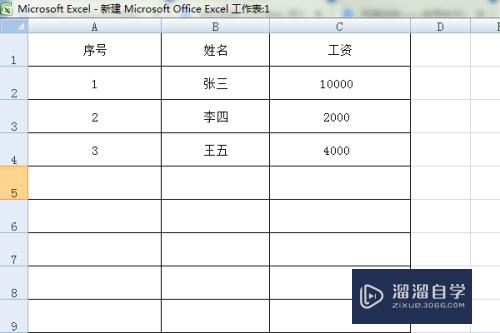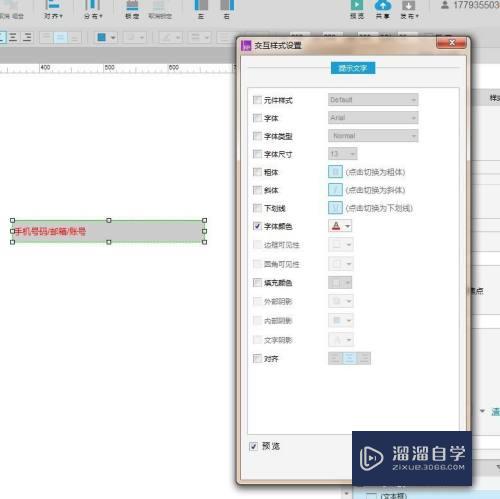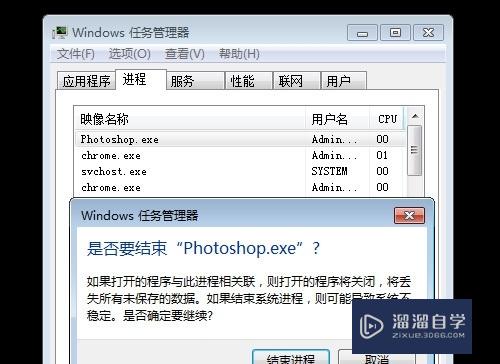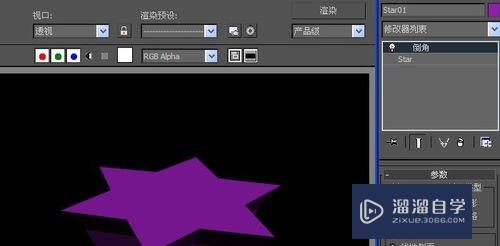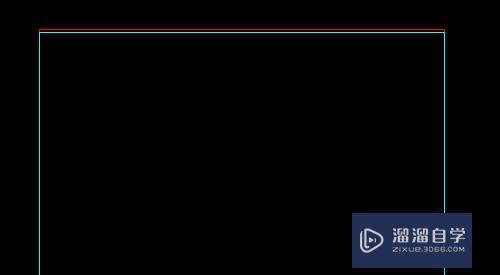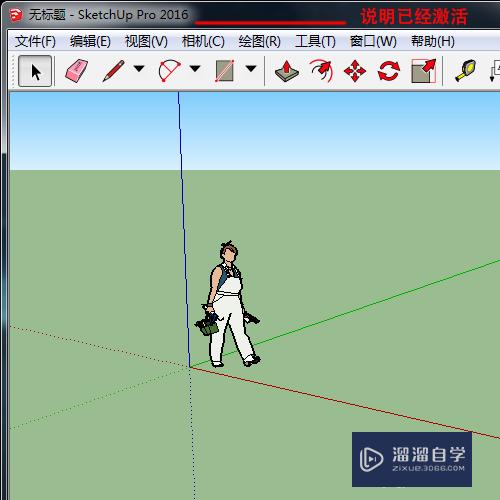CAD怎么等分定距插入门窗(autocad怎么定距等分)优质
ACAD是一款非常常用的建筑制图软件。用户可以使用CAD轻松绘制出来简单的建筑图纸。其中CAD的门窗插入就是一个十分常用的命令工具。CAD的门窗插入。可以选择定距。等距。任意插入。下面我们就来看看CAD怎么等分定距插入门窗。
工具/软件
硬件型号:联想ThinkPad P14s
系统版本:Windows7
所需软件:CAD2014
方法/步骤
第1步
进行AutoCad的门窗插入。我们首先需要在AutoCad中丽耕将图纸的轴网以及墙体绘制完成。AutoCad的门窗添加需要以墙线为基础进行绘制。
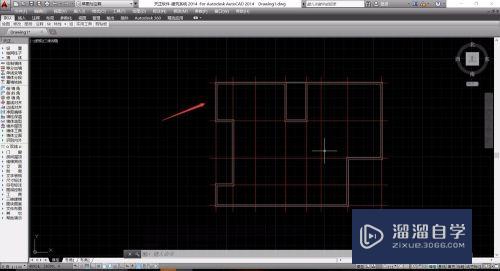
第2步
完成轴网和墙线的绘制之后。我们就需要进行进行门窗的绘制。在AutoCad左侧的虚侧追天正工具栏中。选择门窗工具即可进行门窗的绘制。
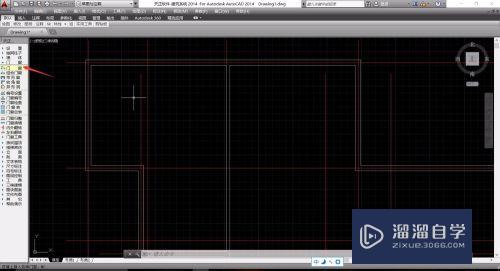
第3步
确定门窗命令后。AutoCad会弹出门窗绘制窗口。我们可以在窗口中设置门窗的属性。调整插入门窗的方式等。
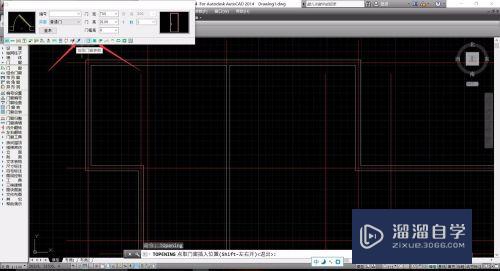
第4步
窗口的下方为各种插入方式以及门窗的切换。我们在AutoCad的窗口中选择“等分插入”。这样AutoCad就会在墙体的中间位置放置门窗。
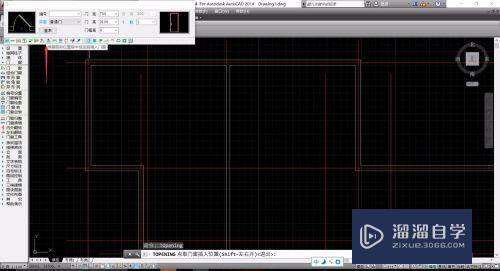
第5步
确定方式后。我们使用鼠标随意点击一个墙体。位置并不需要居中搁联。点击鼠标确定之后。AutoCad会自动在选定墙体的中心放置门窗。

第6步
这是较为常用的一种门窗放置方式。但是等分插入一般用于窗户的插入。门的放置一般是定距插入。
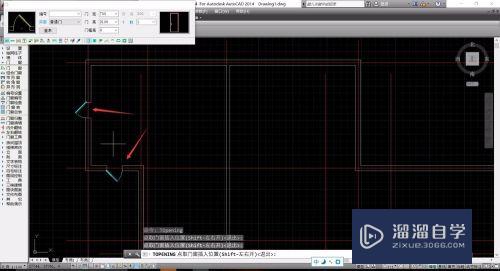
第7步
依旧在AutoCad门窗设置窗口下方。找到“轴线定距插入”。确定后。可以看到设置窗口中的距离可以输入。我们输入一个合适的数值。
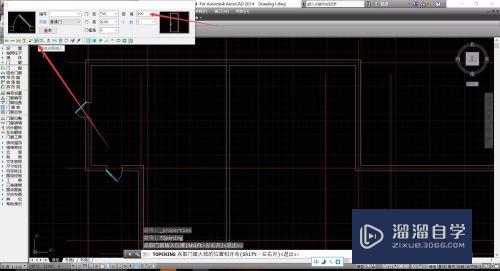
第8步
我们将鼠标移动到需要放置门窗的墙线上。直接点击鼠标。AutoCad系统会自动在距离轴线300的距离处放置门窗。
定距插入一般用于cad门的绘制。
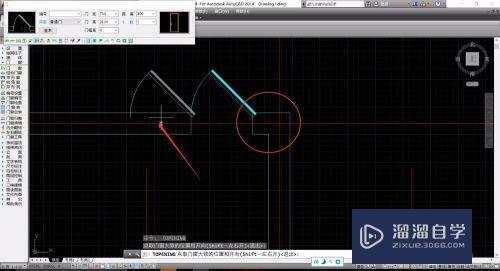
以上关于“CAD怎么等分定距插入门窗(autocad怎么定距等分)”的内容小渲今天就介绍到这里。希望这篇文章能够帮助到小伙伴们解决问题。如果觉得教程不详细的话。可以在本站搜索相关的教程学习哦!
更多精选教程文章推荐
以上是由资深渲染大师 小渲 整理编辑的,如果觉得对你有帮助,可以收藏或分享给身边的人
本文地址:http://www.hszkedu.com/65093.html ,转载请注明来源:云渲染教程网
友情提示:本站内容均为网友发布,并不代表本站立场,如果本站的信息无意侵犯了您的版权,请联系我们及时处理,分享目的仅供大家学习与参考,不代表云渲染农场的立场!